Cisco Business Dashboard에서 인증서 관리
목표
디지털 인증서는 인증서의 명명된 주체에 의해 공개 키의 소유권을 인증합니다. 따라서 신뢰 당사자는 인증된 공개 키에 해당하는 개인 키에 의해 만들어진 서명 또는 어설션에 의존할 수 있습니다. 설치 시 Cisco Business Dashboard는 자체 서명 인증서를 생성하여 웹 및 서버와의 기타 통신을 보호합니다. 이 인증서를 신뢰할 수 있는 CA(인증 기관)에서 서명한 인증서로 바꾸도록 선택할 수 있습니다. 이렇게 하려면 CA에서 서명하기 위한 CSR(Certificate Signing Request)을 생성해야 합니다.
대시보드와 완전히 독립된 인증서 및 해당 개인 키를 생성하도록 선택할 수도 있습니다. 이 경우 업로드하기 전에 인증서 및 개인 키를 PKCS(Public Key Cryptography Standards) #12 형식 파일에 결합할 수 있습니다.
Cisco Business Dashboard는 .pem 형식 인증서만 지원합니다. 다른 인증서 형식을 가져오는 경우 CA에서 .pem 형식 인증서에 대한 형식을 변환하거나 다시 요청해야 합니다.
이 문서에서는 Cisco Business Dashboard Network Manager에서 인증서를 관리하는 방법에 대한 지침을 제공합니다.
적용 가능한 소프트웨어 버전
Cisco Business Dashboard에서 인증서 관리
CSR 생성
1단계. Cisco Business Dashboard(Cisco 비즈니스 대시보드)의 Administration(관리) GUI에 로그인한 다음 System(시스템) > Certificate(인증서)를 선택합니다.


2단계. CSR 탭에서, 표시되는 양식에 제공된 필드에 적절한 값을 입력합니다. 이 값은 CSR을 구성하는 데 사용되며 CA에서 수신하는 서명된 인증서에 포함됩니다. Create(생성)를 클릭합니다.
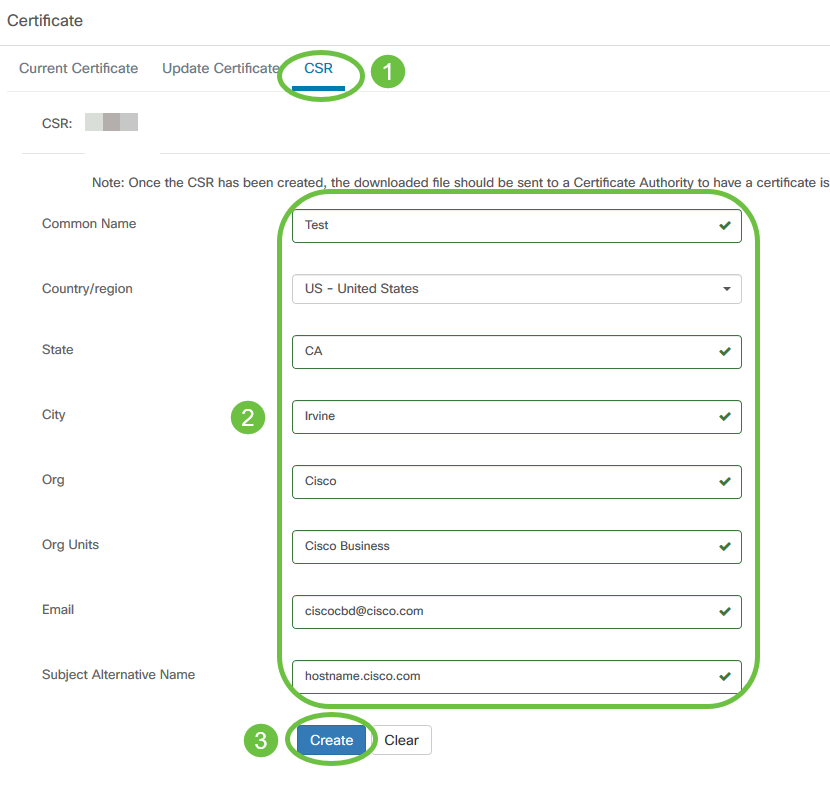
CSR 파일은 컴퓨터에 자동으로 다운로드됩니다.
3단계. (선택 사항) 현재 인증서의 사본을 다운로드하려면 Download(다운로드) 버튼을 클릭합니다.

4단계(선택 사항) 생성된 CSR을 업데이트하려면 Update Certificate(인증서 업데이트) 탭으로 이동하여 Renew Self-signed Cert(셀프 서명 인증서 갱신) 옵션을 선택합니다. 원하는 대로 필드를 변경하고 저장을 클릭합니다.

이제 Cisco Business Dashboard에서 CSR을 생성했습니다. 이제 다운로드한 CSR 파일을 CA로 전송할 수 있습니다.
CA에서 서명된 인증서 업로드
CA에서 서명한 CSR을 받으면 대시보드에 업로드할 수 있습니다.
1단계. Cisco Business Dashboard(Cisco 비즈니스 대시보드)의 Administration(관리) GUI에 로그인한 다음 System(시스템) > Certificate(인증서)를 선택합니다.


2단계. Update Certificate(인증서 업데이트) 탭에서 Upload Cert(인증서 업로드) 라디오 버튼을 선택합니다.
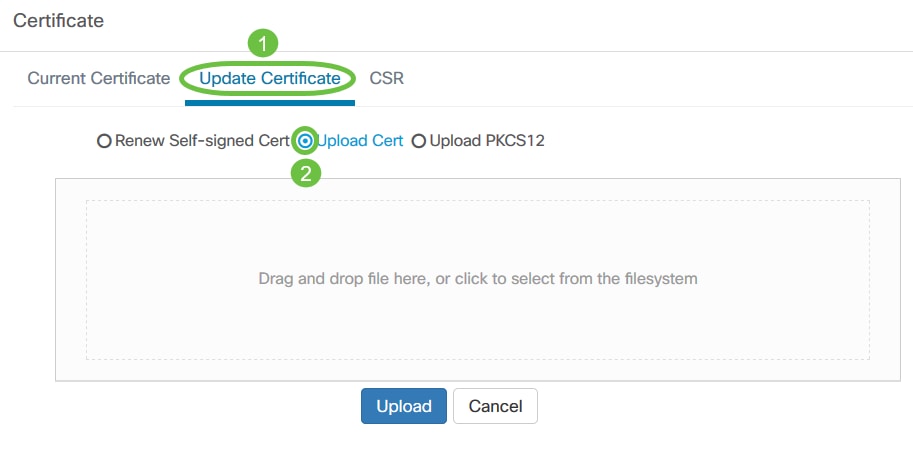
참고: 또는 Upload PKCS12(PKCS12 업로드) 라디오 버튼을 선택하여 연결된 개인 키가 있는 인증서를 PKCS#12 형식으로 업로드할 수 있습니다. 파일의 잠금을 해제할 암호는 제공된 암호 필드에 지정해야 합니다.
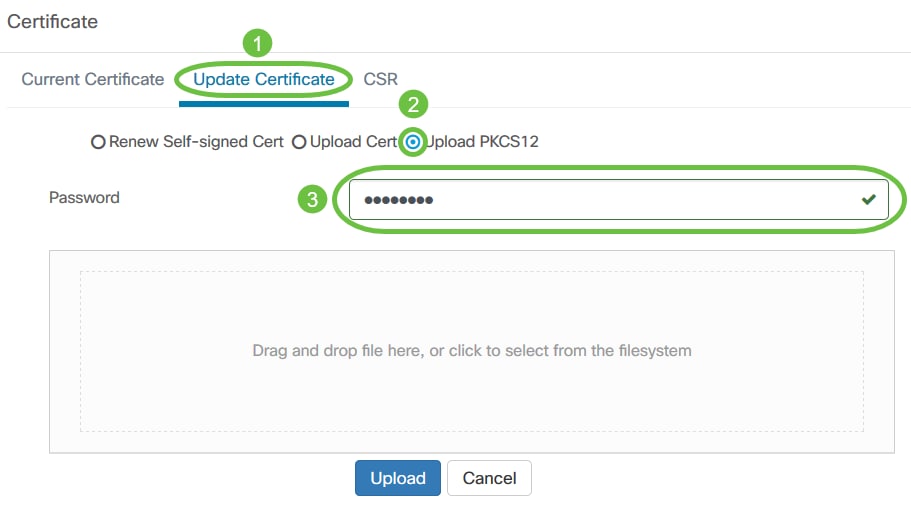
3단계. 대상 영역에 서명된 인증서를 삭제하거나 대상 영역을 클릭하여 파일 시스템을 찾은 다음 Open(열기)을 클릭합니다. 파일은 .pem 형식이어야 합니다.
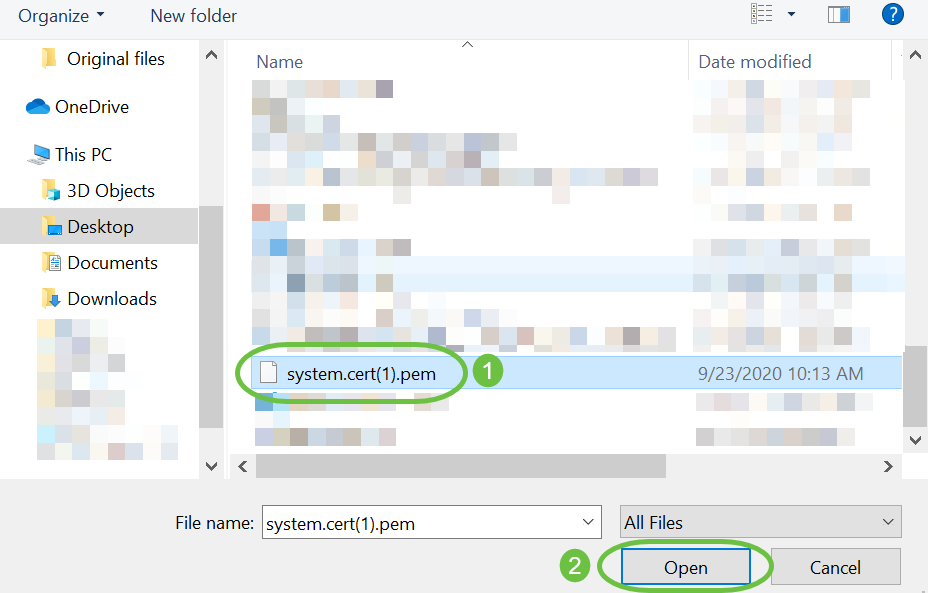
4단계. Upload(업로드)를 클릭합니다.
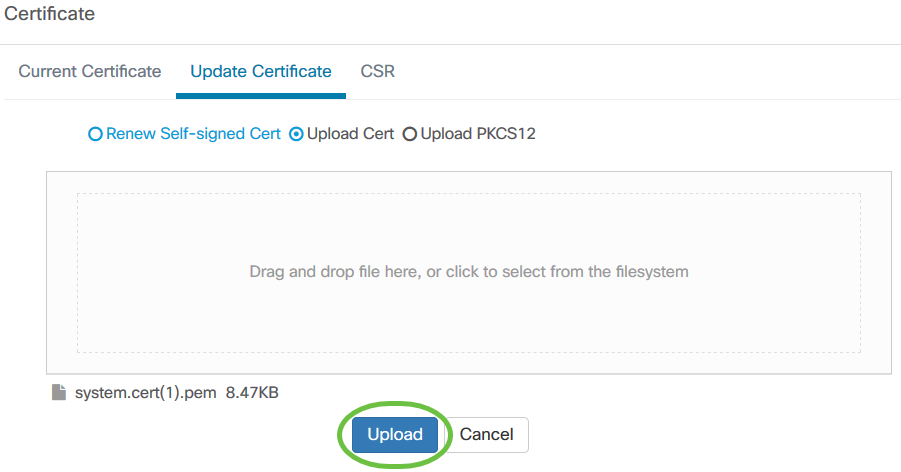
이제 서명된 인증서를 Cisco Business Dashboard Network Manager에 업로드했습니다.
현재 인증서 관리
1단계. Cisco Business Dashboard(Cisco 비즈니스 대시보드)의 Administration(관리) GUI에 로그인한 다음 System(시스템) > Certificate(인증서)를 선택합니다.


2단계. 현재 인증서 탭으로 이동합니다. 현재 인증서가 일반 텍스트 형식으로 표시됩니다.
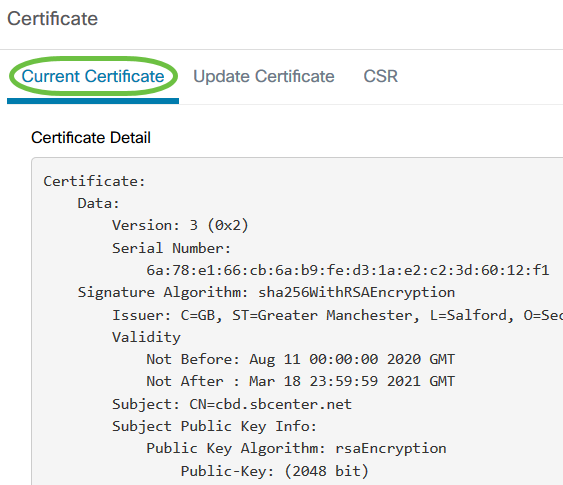
3단계. (선택 사항) 현재 인증서의 사본을 다운로드하려면 Download(다운로드) 버튼을 클릭합니다.
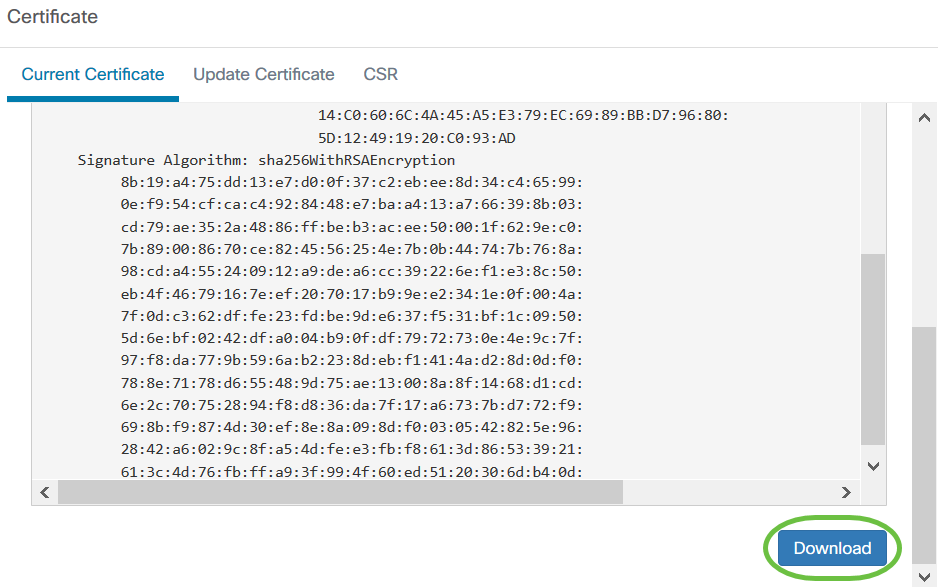
이제 Cisco Business Dashboard에서 현재 인증서를 성공적으로 관리했습니다.
인증서에 대한 자세한 내용은 다음 문서를 참조하십시오.
 피드백
피드백